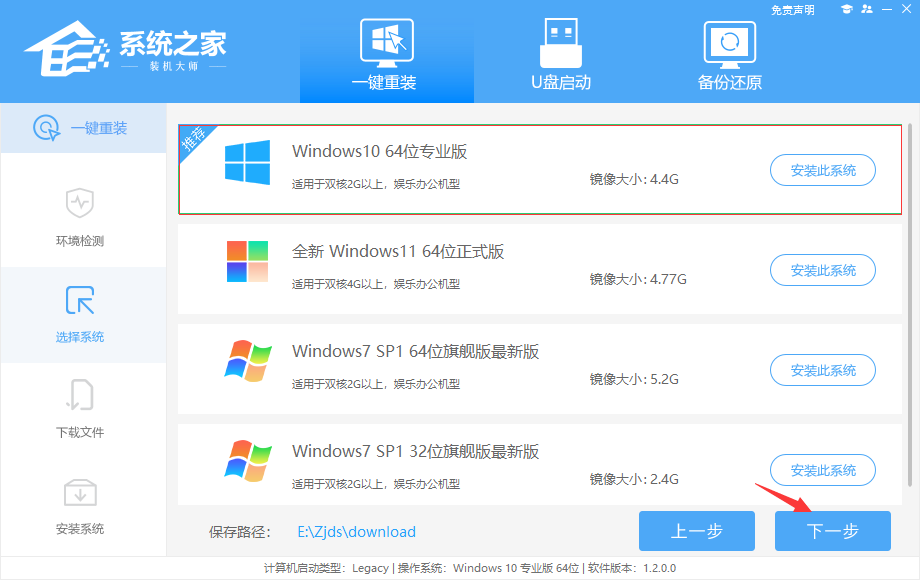很多朋友在家里都是用台式电脑,而且有的人比较念旧,依然喜欢用Win7系统,今天下载火(xiazaihuo.com)纯净系统之家网小编给朋友们带来了台式电脑一键重装Win7系统的方法,如果有这方面的需求,可以看一看,学习一下,图文步骤教程,真的非常简单。
重装Win7系统的方法步骤
1、首先,关闭所有的杀毒软件,然后下载下载火(xiazaihuo.com)纯净系统之家网装机大师,打开软件,软件会进行提示,仔细阅读后,点击我知道了进入工具。
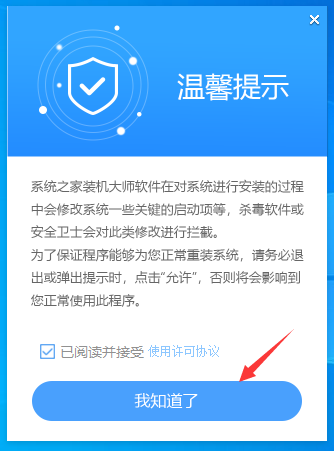
2、进入工具后,工具会自动检测当前电脑系统的相关信息,点击下一步。
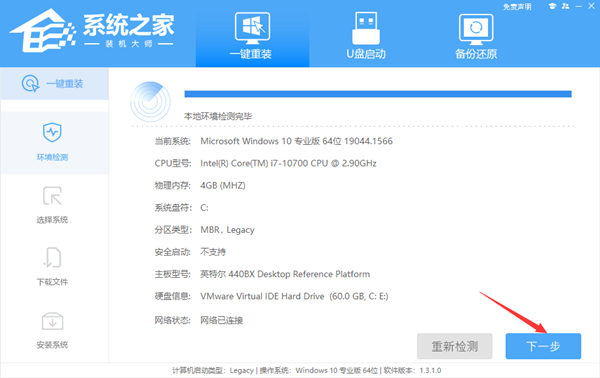
3、进入界面后,用户可根据提示选择安装Windows7 64位系统。注意:灰色按钮代表当前硬件或分区格式不支持安装此系统。
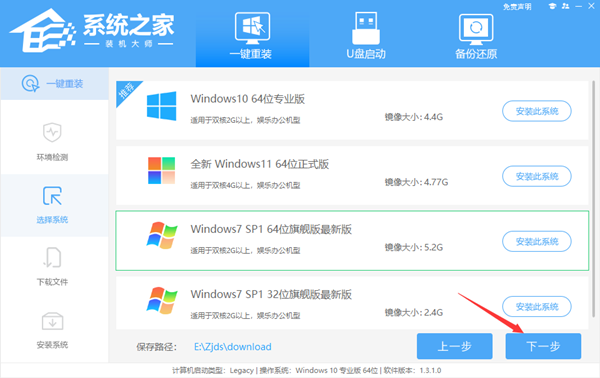
怎么重装win7系统?一键重装win7的方法
怎么重装系统?win7系统是微软的一款深受用户喜爱的操作系统,很多小伙伴们都在使用,但是当电脑使用时间过于长的时候运行速度会变卡顿,那这个时候有些小伙伴想重装系统。小编在这里推荐系统之家装机大师,全新的一键安装win7系统方法,操作十分方便,
4、选择好系统后,等待PE数据和系统的下载。
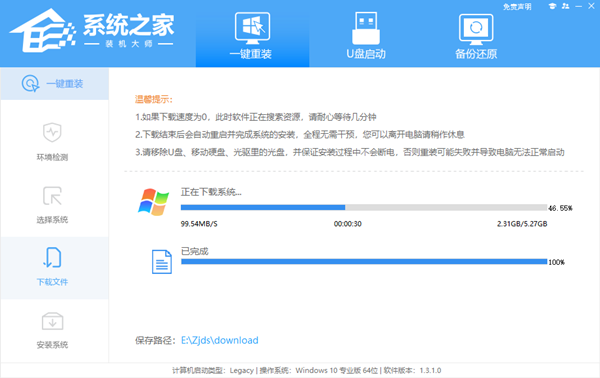
5、下载完成后,系统会自动重启系统。
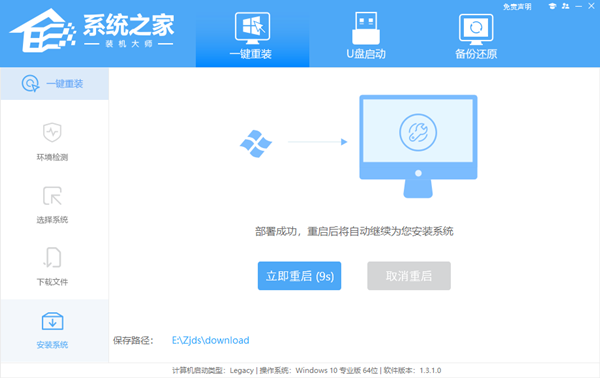
6、重启系统后,系统会默认进入PE环境,进入后,系统将会自动进行备份还原,等待完成。
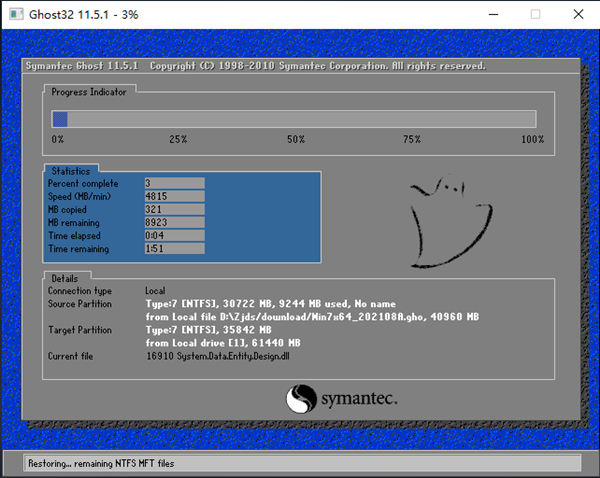
7、系统备份还原完成后,会开始系统自动安装,安装完成自动重启后即可进入系统。
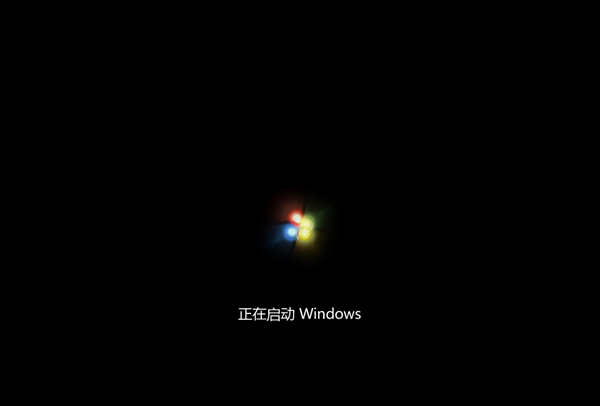
如何一键进行重装Win7系统?在线一键重装教程
如何一键进行重装Win7系统?最近有不少不少的小伙伴们希望能给卡顿的电脑进行重装,虽然Win7系统属于比较老的系统,但还是受到不少小伙伴们喜爱,那我们要如何去重装这个系统呢?下面就和小编一起来看看一键进行重装Win7系统的操作步骤。